কোনও গ্রাফিক্স সম্পাদকটিতে একটি চিত্রের পটভূমি সাধারণত ফিল কমান্ডটি ব্যবহার করে পূরণ করা হয় তবে এর আগে আপনাকে চিত্রটি পৃথক স্তরে নির্বাচন করে অনুলিপি করে আলাদা করতে হবে।
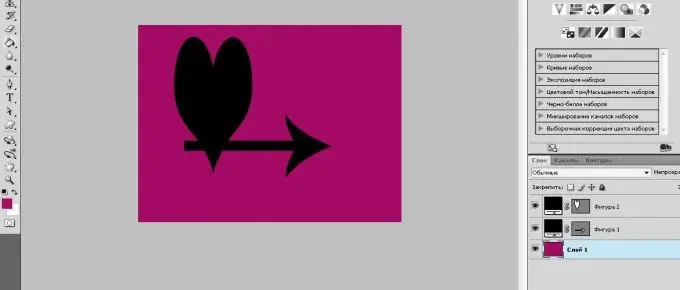
প্রয়োজনীয়
- - কম্পিউটার;
- - অ্যাডোব ফটোশপ, কোরেল ড্র এর সাথে কাজ করার দক্ষতা।
নির্দেশনা
ধাপ 1
অ্যাডোব ফটোশপ প্রোগ্রাম চালু করুন, পছন্দসই চিত্রটি খুলুন, যাতে আপনি "ফাইল" - "ওপেন" কমান্ডটি ব্যবহার করে একটি একরঙা পটভূমি তৈরি করতে চান। অথবা প্রোগ্রামটির উইন্ডোতে প্রয়োজনীয় ফাইলটি টানুন। এরপরে পটভূমি থেকে পৃথক করে ছবিটি নির্বাচন করুন। এটি করার জন্য, নির্বাচনটি পরিচালনা করতে কুইক সিলেকশন সরঞ্জামটি ব্যবহার করুন বা ছবিটি ব্যাকগ্রাউন্ডের সাথে বিপরীতে থাকলে ম্যাজিক ওয়ান্ড সরঞ্জামটি ব্যবহার করুন। ছবিটি বাছাই করার পরে, এটিতে ডান ক্লিক করুন এবং "চিত্র উল্টান" কমান্ডটি নির্বাচন করুন। এই কমান্ডটি আপনাকে যে চিত্রটি পূরণ করতে হবে তার চারদিকে পটভূমি নির্বাচন করবে।
ধাপ ২
ডেল কী টিপে আপনার ছবির নির্বাচিত পটভূমি সাফ করুন, তারপরে একটি নতুন স্তর যুক্ত করুন যার উপরে পটভূমি পূরণ হবে। এটি করতে, স্তর প্যালেটে যান এবং "নতুন স্তর" কমান্ডটি নির্বাচন করুন। এটি ছবির স্তরের নীচে টানুন। তারপরে বাম মাউস বোতামের সাথে রঙ প্যালেটে ক্লিক করে পটভূমি রঙ নির্বাচন করুন। আপনি যদি পটভূমির জন্য বর্ণটি সংক্ষিপ্তভাবে সংজ্ঞায়িত করতে চান তবে একটি নতুন স্তর তৈরি করুন, সেখানে রঙের নমুনা সহ চিত্রটি অনুলিপি করুন, সরঞ্জাম প্যালেটে আইড্রোপার সরঞ্জামটি নির্বাচন করুন, রঙের নমুনায় বাম-ক্লিক করুন। রঙ নির্বাচন করা হবে। তৈরি স্তরটি মুছুন, ব্যাকগ্রাউন্ড স্তরটিতে যান, ফিল সরঞ্জামটি নির্বাচন করুন এবং আপনার পটভূমির স্তরটিতে একবার বাম-ক্লিক করুন। ব্যাকগ্রাউন্ডটি এক রঙে পূর্ণ হবে।
ধাপ 3
একরঙা পটভূমি তৈরি করতে কোরিল আঁকুন এবং একটি নতুন দস্তাবেজ তৈরি করুন। লেআউট মেনুতে যান, পৃষ্ঠা ব্যাকগ্রাউন্ড কমান্ডটি নির্বাচন করুন, সলিড চেক বাক্সটি নির্বাচন করুন এবং পৃষ্ঠার পটভূমির জন্য একটি রঙ নির্বাচন করতে তীরটি ক্লিক করুন। ঠিক আছে বোতামটি ক্লিক করুন। আপনার কম্পিউটার থেকে পটভূমি হিসাবে একরঙা চিত্র ব্যবহার করতে, "লেআউট" - "পৃষ্ঠা ব্যাকগ্রাউন্ড" এ যান, "বিটম্যাপ" বাক্সটি পরীক্ষা করে "ব্রাউজ করুন" বোতামটি ক্লিক করুন। আপনার কম্পিউটার থেকে একটি ফাইল নির্বাচন করুন, "খুলুন" বোতামটি ক্লিক করুন। ছবিটি উত্স ক্ষেত্রে যোগ করা হবে। আপনি যদি মূল চিত্রটিতে পরিবর্তনগুলি অঙ্কনটিতে প্রতিবিম্বিত করতে চান তবে সংযুক্ত বিকল্পটি নির্বাচন করুন। যদি তা না হয় তবে "বিল্ট-ইন" কমান্ডটি নির্বাচন করুন। পটভূমি চিত্রের আকার নির্ধারণ করতে, কাস্টম আকার বিকল্পটি নির্বাচন করুন এবং প্রয়োজনীয় ব্যাকগ্রাউন্ড মাপ নির্দিষ্ট করুন। "ওকে" বোতামটি ক্লিক করুন।






